Inhaltsverzeichnis Microsoft PowerPoint 2013 Einführung
Inhaltsverzeichnis Microsoft PowerPoint 2013 Einführung
1 Vorbemerkungen
1.1 Tasten-Bezeichnungen
1.2 Neuerungen in Windows 8.1
2 Programm PowerPoint
2.1 PowerPoint starten
2.2 Der PowerPoint-Startbildschirm
2.3 Der PowerPoint-Bildschirm
2.4 Bei Office anmelden
3 Der Befehlsaufruf
3.1 Das Menüband
3.2 Das Datei-Menü
3.3 Symbole
3.4 Kontextmenüs und -Symbolleisten
3.5 Tasten (Shortcuts)
3.6 PowerPoint beenden
4 Die erste Präsentation
4.1 Eine neue Präsentation
4.2 Die Ansichten
4.3 In der Präsentation bewegen
4.4 Zoom
4.5 Foliendesign
4.6 Übung
4.7 Folienlayout
5 Dateien
5.1 Ordner
5.2 Die Befehle Speichern und Speichern unter
5.3 Datei schließen
5.4 Datei öffnen (laden)
5.5 Hilfe
5.6 Wechsel zu anderen Programmen
5.7 Zusammenfassung Dateien und Programm beenden
6 Objekte bearbeiten
6.1 Text bearbeiten
6.2 Einfügemodus
6.3 Änderungen rückgängig machen
6.4 Wiederholen
6.5 Text markieren
6.6 Löschen
6.7 Zwischenablagen
6.8 Ausschneiden
6.9 Kopieren
6.10 Objekt aus einer Zwischenablage einfügen
6.11 Zusammenfassung Objekte bearbeiten
7 Bildschirmpräsentation
7.1 Bildschirmpräsentation einrichten
7.2 Übung
7.3 Interaktive Schaltflächen
7.4 Übung
7.5 Zielgruppenorientierte Präsentationen
7.6 Übung
7.7 Die Reihenfolge der Folien ändern
8 Die Masteransicht
8.1 Text formatieren
8.2 Markierung
8.3 Zeichen-Formate
8.4 Den Seitentitel ändern
8.5 Den Hintergrund einstellen
8.6 Das Layout Titelfolie
8.7 Den Folienmaster ändern
8.8 Zusammenfassung der Zeichen-Formate
9 Text-Aufzählungen
9.1 Aufzählungsebenen
9.2 Absatz-Formate
10 Ein Diagramm
10.1 Ein Diagramm erstellen
10.2 Excel 2013
10.3 Das Datenblatt
10.4 Daten-Eingabe
10.5 Kontextwerkzeuge
11 Das Diagramm bearbeiten
11.1 Farben im Diagramm ändern
11.2 Den Diagrammdatenbereich ändern
11.3 Legende
11.4 Datenpunkte und Datenreihen
11.5 Diagrammtyp
11.6 Titel
11.7 Übungen
11.8 Die aktuelle Folie kopieren
11.9 Schriftgröße ändern
11.10 Skalierung
11.11 Übungen
11.12 Gitternetzlinien (Raster)
11.13 Die vertikale Größenachse (Y) formatieren
11.14 Das Format der Säulen verändern
11.15 Das Aussehen des Diagramms ändern
11.16 Datenbeschriftungen
11.17 Das Diagramm vergrößern
11.18 Das Diagramm verschieben
11.19 Datentabelle
12 Objekte zeichnen
12.1 Einen Pfeil einfügen
12.2 Ein Textfeld einfügen
13 Fenster
13.1 Mehrere Dateien öffnen
13.2 Fenster wechseln
14 Daten-Import
14.1 OLE und DDE
14.2 Dynamischer Datenaustausch
14.3 Übungen
14.4 Zahlen-Formatierung
14.5 Ein neuer Diagrammtyp
14.6 Übungen
15 Linien-Diagramm
15.1 Excel starten
15.2 Übungen
15.3 Schnittpunkt der horizontalen Achse (X) ändern
15.4 Linien formatieren
15.5 PowerPoint und Excel Programm-Fenster verkleinern
15.6 Daten in der Excel-Tabelle verändern
16 XY – Punkt-Diagramm
16.1 Übungen
16.2 Trendlinie
16.3 Übungen
17 Ausdruck
17.1 Seitenansicht (Druckvorschau)
17.2 Kopf- und Fußzeile
17.3 Drucken
18 Eine Zeichnung erstellen
18.1 Ein Objekt bearbeiten
18.2 Eine Brücke zeichnen
18.3 Import von Grafiken
18.4 Bearbeiten von Grafiken
18.5 Die Bildtools
18.6 Übungen
18.7 Grafik im Folienmaster einfügen
18.8 WordArt
18.9 AutoFormen
18.10 Übung
18.11 Eine voreingestellte Animation hinzufügen
18.12 Übung
19 Organisationsdiagramm
19.1 Text eingeben
19.2 Weitere Felder hinzufügen
19.3 Organigramm gestalten
19.4 Text, Felder und Verbindungslinien formatieren
20 Präsentationen zusammenführen
20.1 Die Präsentation in Abschnitte unterteilen
21 Weitere Möglichkeiten und Einstellungen
21.1 Sammeln und Einfügen
21.2 Mit Drag & Drop Texte verschieben oder kopieren
21.3 Objekt kopieren zwischen zwei Dateien
21.4 Gliederungs-Datei importieren
21.5 Texte suchen und ersetzen
21.6 Die Rechtschreibprüfung
21.7 Der Thesaurus
21.8 In einem anderen Dateityp speichern
21.9 In der Cloud speichern (OneDrive)
21.10 Standard-Ordner und AutoWiederherstellen
21.11 Einstellungen beim Programm-Start
21.12 Symbolleiste für den Schnellzugriff anpassen
21.13 Die Statusleiste einstellen
21.14 Stift- und Fingereingabe am Touchscreen-Bildschirm
22 Stichwortverzeichnis
Auszug aus den Schulungsunterlagen
Auszug aus den Schulungsunterlagen Microsoft Excel 2013 Einführung
In diesem Schulungsmaterial arbeiten wir mit der aktuellen Version PowerPoint 2013 für Windows. Die Formatierungen im Schulungsmaterial weichen aber von denen auf dieser Webseite ab.
Foliendesign
Um Ihnen das Erstellen von Präsentationen zu erleichtern und alle Seiten einheitlich zu gestalten, ist für jede Präsentation ein Foliendesign festgelegt. Dadurch brauchen Sie nicht für jede Seite den Hintergrund zu entwerfen, die Schriftformatierungen festzulegen oder die Farben zu bestimmen. Dies ist bereits in dem Design enthalten.
Mit dem Programm PowerPoint bekommen Sie schon eine Anzahl fertiger Foliendesign-Dateien mitgeliefert, die Ihrer Präsentation ein professionelles Aussehen geben. Neu ist, dass PowerPoint 2013 nun auch verschiedene Varianten der einzelnen Designs enthält, die sich vor allem in der Farbgebung voneinander unterscheiden.
Livevorschau
Zum Ändern klicken Sie auf der Registerkarte Entwurf in der Gruppe Designs auf das Weitere-Symbol, um eine Übersicht der Designvorlagen zu bekommen:

Der Katalog zum Auswählen einer Entwurfsvorlage erscheint. Zeigen Sie mit dem Mauszeiger auf ein Design. Der Name der Design-Datei erscheint als QuickInfo (hier Rückblick). Gleichzeitig sehen Sie das neue Design schon als Livevorschau im Hintergrund. Mit einem Mausklick auf das Miniaturbild wechseln Sie das Design der aktuellen Präsentation. Wenn Sie das Design nicht für alle Folien übernehmen wollen, markieren Sie vorher die betreffenden Folien.
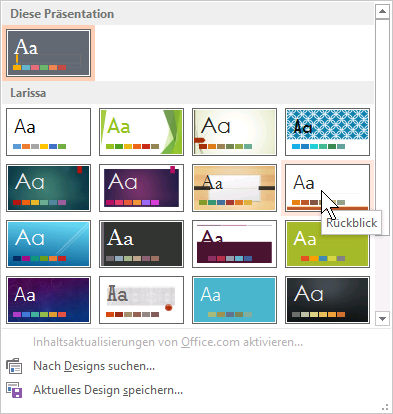
Auf die gleiche Weise öffnen Sie auch den Varianten-Katalog (Registerkarte Entwurf, Gruppe Varianten) und wählen eine Designvariante aus.
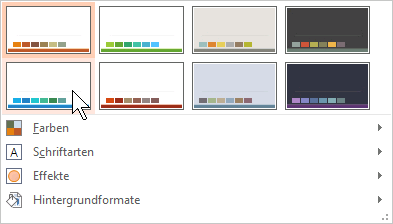
Office-Design
Ein Foliendesign können Sie nicht nur in PowerPoint verwenden, sondern auch als Office–Design mit der Dateinamen-Endung *.thmx (engl. Themes) Programm übergreifend in Excel, Word und Outlook einsetzen. Damit kann ein Unternehmen oder eine Behörde allen Office-Dokumenten ein einheitliches Aussehen geben.

Mithilfe dieser Lernunterlage werden die Grundlagen von PowerPoint 2013 schnell verständlich und Schritt für Schritt anhand von praktischen Beispielen erklärt
PowerPoint ist seit vielen Jahren in der Wirtschaft ein etabliertes Mittel, um Präsentationen zu gestalten und Inhalte zu veranschaulichen. Aber nur, wer richtig mit dem Programm umgehen kann, erzielt optimale Ergebnisse und bringt seinem Arbeitgeber und seinem Projekt einen wahren Mehrwert. Eine professionelle Präsentation kann den entscheidenden Vorteil im Wettbewerb ausmachen. Daher ist ein Mitarbeiter, der PowerPoint 2013 gut beherrscht, wertvoll für ein Unternehmen oder eine Behörde, was einer der Gründe für die vielen Interessenten für Schulungen in diesem Bereich ist.
Um eine Schulung zur Einführung in PowerPoint 2013 fachmännisch zu gestalten und den Teilnehmern der Kurse einen optimalen Nutzen zu bringen, ist professionelles Schulungsmaterial unerlässlich. Wir vom Dettmer-Verlag bieten für Trainer, die sich auf solche Schulungen vorbereiten, Kursunterlagen, die ihm die Arbeit erheblich erleichtern. Er hat die Möglichkeit, seinen Kurs individuell an die Bedürfnisse der Teilnehmer anzupassen. Gleichzeitig ist sichergestellt, dass kein wichtiger Aspekt ausgelassen wird und dass eine logische Struktur in den Kursen eingehalten wird. Zudem dient das Schulungsmaterial für einen Kurs zur Einführung in PowerPoint 2013 den Teilnehmern dazu, während der Schulungen dem Unterrichtsstoff besser zu folgen und auch im Nachhinein bestimmte Aspekte nachzulesen.
Wie bereits erwähnt, gehören Präsentationen in vielen Unternehmen, Behörden und Schulen zum Alltag und deshalb ist auch das Präsentationsprogramm PowerPoint allgegenwärtig. Die Präsentationsdateien bestehen aus verschiedenen Folien, die Sie mit Texten, Grafiken, Tabellen, Diagrammen, Filmdateien, Animationen und Soundeffekten versehen und wie in einer Diashow ablaufen lassen können. Außerdem haben Sie die Möglichkeit, die Folien auszudrucken und beispielweise Ihren Zuhörern vor oder nach Ihrer Präsentation zur Verfügung zu stellen.
In unserem einführenden Schulungsmaterial zu PowerPoint 2013 lernen Sie grundlegende Funktionen des Programms kennen: Erstellen einer Präsentation auf Basis einer Vorlage, Verwenden verschiedener Designs und Layouts, Nutzen von Animationseffekten, Erstellen und Formatieren von Diagrammen und vieles mehr.
↓ Inhalt als PDF → Weiterführung Microsoft PowerPoint 2013 ← Alle Office 2013 Schulungsunterlagen